前面有讲到过Win10下安装IIS与相关组件的安装(传送门:Win10系统IIS及相关组件安装),安装完后我们可以通过“Internet Information Services(IIS)管理器”对其进行配置来访问运行指定的网站程序。下面讲解一下IIS管理器的基本设置。
首先是打开IIS管理器
方法一:点 开始菜单,在程序列表里面找到 Windows管理工具,再在管理工具里面找到 Internet Information Services(IIS)管理器 打开即可。
方法二:打开控制面版,找到管理工具,再在管理工具里面找到 Internet Information Services(IIS)管理器 打开即可。
方法三:可以在桌面创建其快捷方式(在上面的方法二的管理工具中对图标点右键发送到桌面快捷方式)。
方法四:运行命令InetMgr。(最快捷的,但是需要记住这个命令)
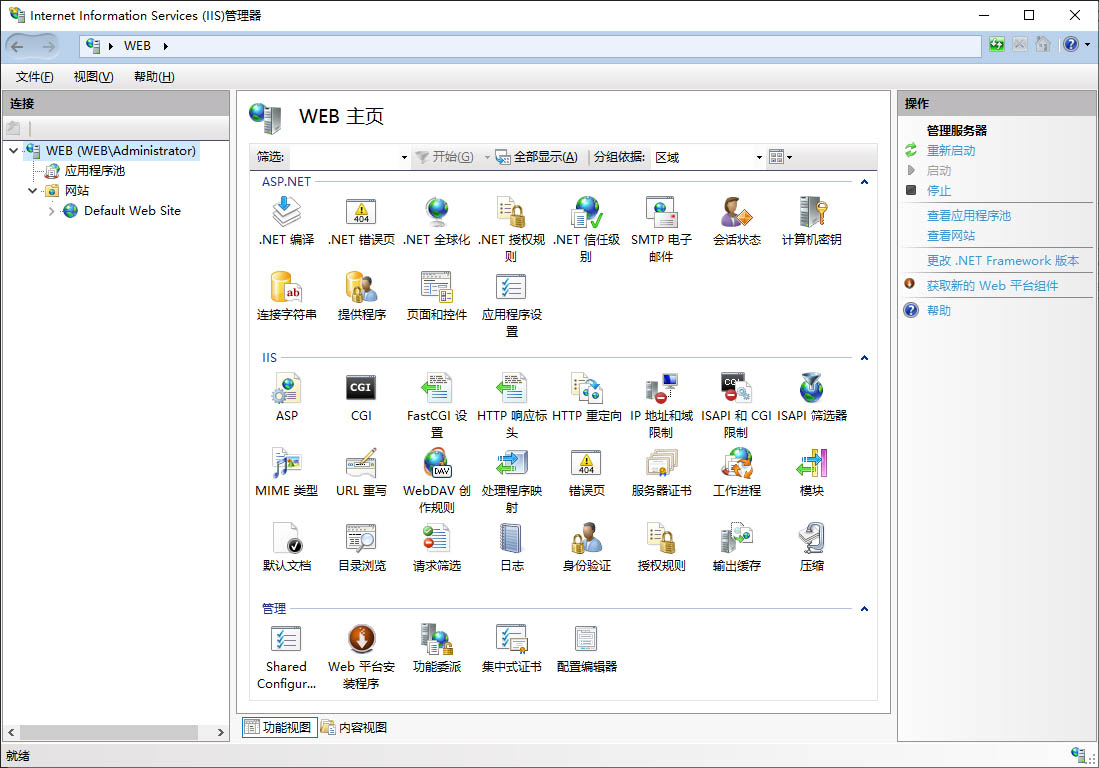
IIS管理器分左中右三个大块,左边是服务器目录,中间为功能图标,右边为操作选项(左边、中间选择不同功能是会随之显示相关操作选项)
配置
左边最上面显示的是WEB(WEB\Administraotr) 这里因为我的计算机名是WEB,而我当前登陆的账号为Administrator,这里表明的就是服务器的身份,选中后在右边可以控制IIS启动、关闭、重启。以及更改.NET Framerwork版本这里一般都使用比较高的版本,这里使用V4.0。
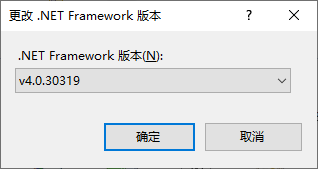
应用程序池默认值设置
左边选中应用程序池,然后在右边打开设置应用程序值默认值。如果系统是64位的系统,需要将启用32位应用程序设置为1,否则运行一些网站程序(如ASP)时会出错。其它的可以保持默认。
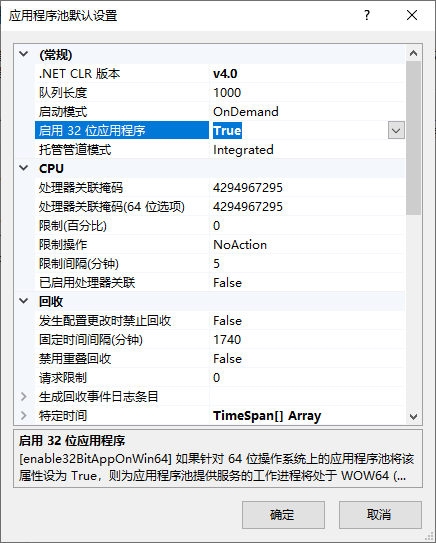
网站配置
这里我将默认网站(Default Web Site)先删了以免绑定冲突。
新建网站
右键添加网站,设置网站名称(随意,但最好不要用特殊字符),物理路径(即网站内容所在目录),绑定可以不填。
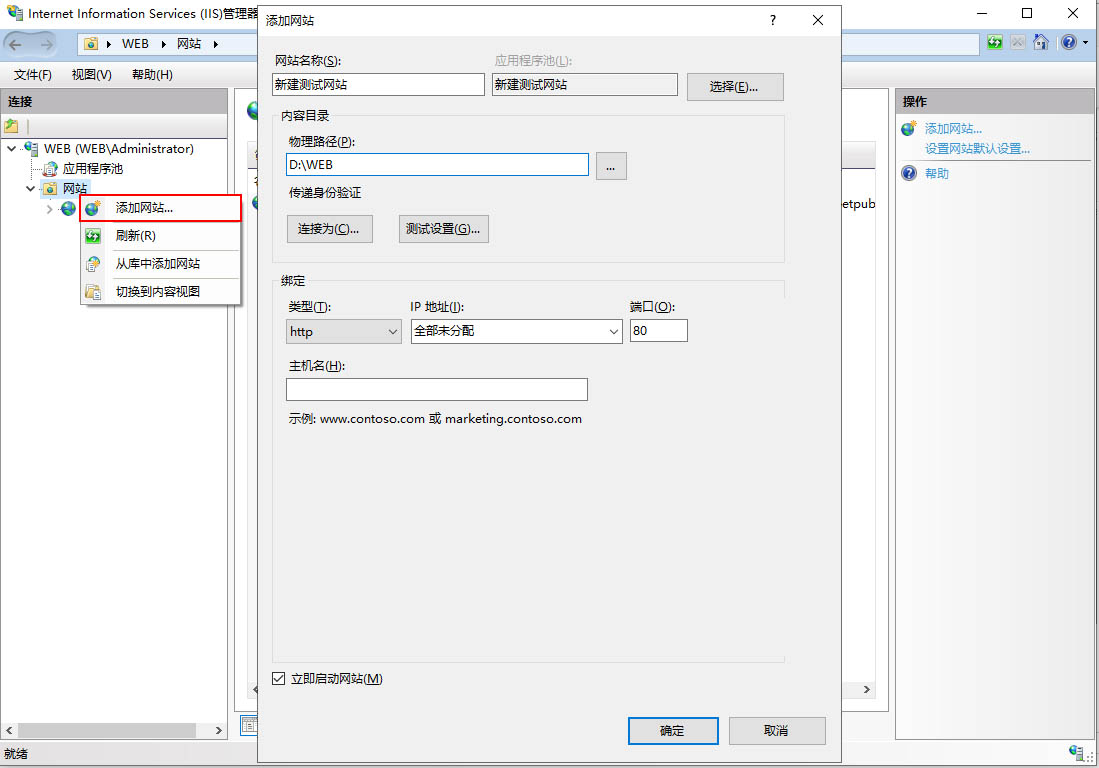
设置默认文档
点击刚才新建的那个网站,在中间的视图里面找到默认文档。设置默认文档。
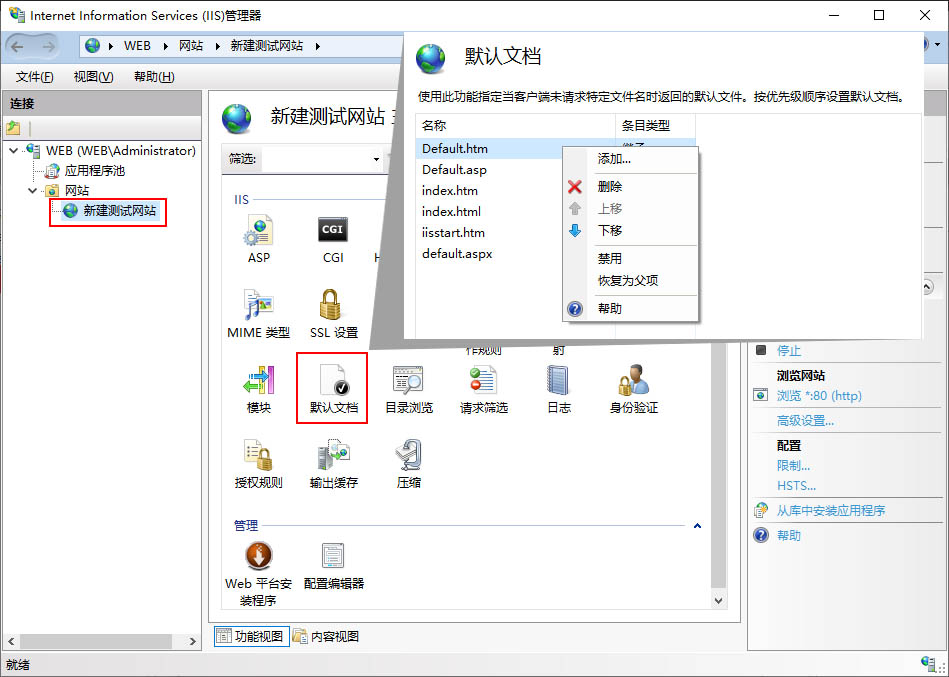
参看上图:默认文档的意思就是当在地址栏输网址没有带文档时默认读取的文件。如打开http://127.0.0.1/时会自动去目录下面寻找你设置的默认文档,直到所有的默认文档都没有找到才会返回错误提示。如我们设设一个123.html为默认文档,而网站根目录下面也有123.html并且在最上面,那访问http://127.0.0.1/时就会访问http://127.0.0.1/123.html
编辑权限-设置网站目录读写权限
如果是本地调试网站此处不需要任何设置(当前登陆账号已经拥有了完全控制权限),但如果是服务器则需要对目录设置Everyone读写权限(当然这样不安全,后面会介绍如何安全设置)。否则会因为没有读写权限而报错。
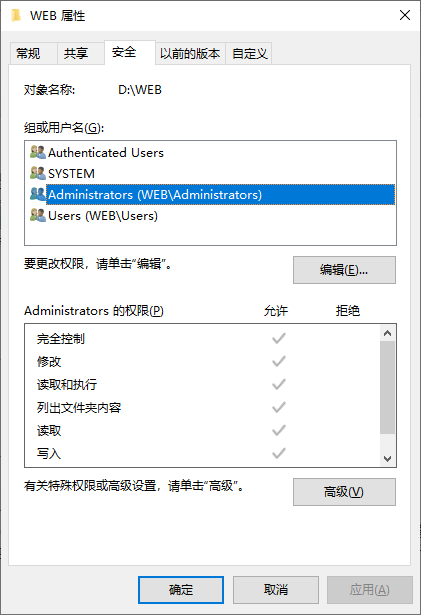
基本设置
可以更改网站物理路径与身份验证模式。
这里介绍一下使用特定账户连接并对网站目录设置该账户的读写权限来提高安全性。
1、首先创建一个没有远程连接和管理权限的普通账号(我创建的是test密码123123)。
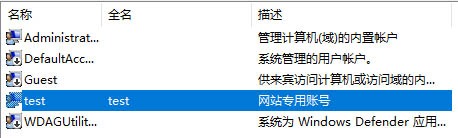
2、打开网站基本设置,点连接为,选择特定账户,输入账号密码。
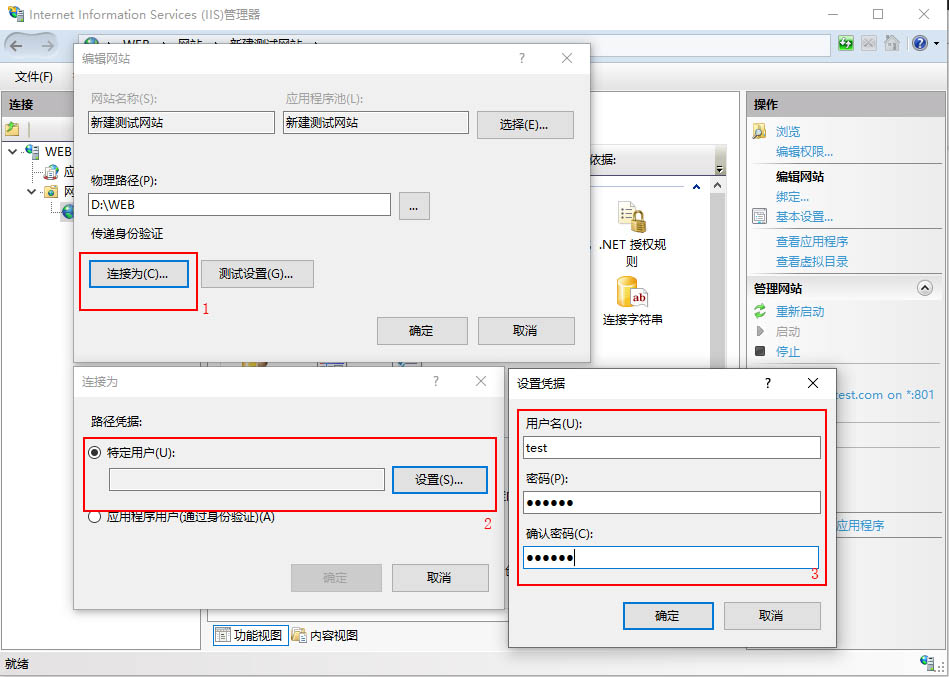
3、对网站目录设置该用户的完全控制权限。
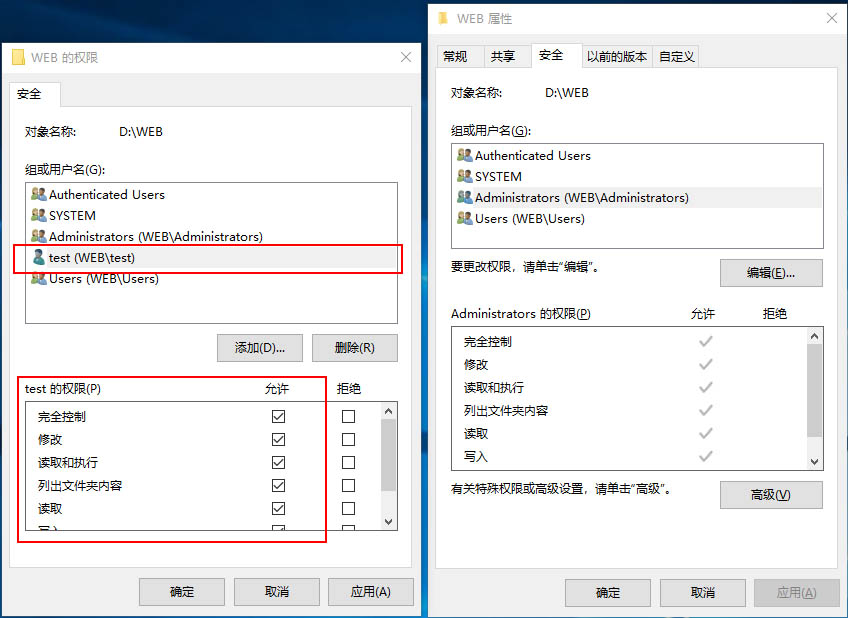
网站绑定设置-绑定域名端口
设置网站绑定的域名及端口,一般端口都用默认80如果使用非80端口就必须在访问时带上端口(如绑定端口为8080,则访问需要127.0.0.1:8080)。域名绑定的话要保证绑定的域名解悉到了当前计算机公网IP才能够使用域名访问。如服务器公网IP是134.175.5.47,网站绑定了www.100tim.com,并且将www.100tim.com解悉到了134.175.5.47,只有三点都符合了才能够使用www.100tim.com访问网站。(当然域名还必须完成备案)
 湘公网安备 43122502000117号
湘公网安备 43122502000117号